Category
2022.08.26
物に光彩を付けてみよう。
作業ノウハウ
adluckdesign
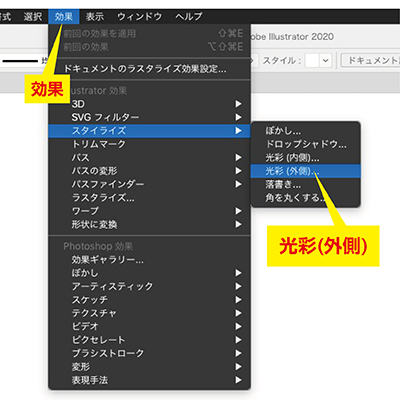
今回はイラストレーターの機能を使い光彩を付けてみます。
この機能はメインメニューの効果→スタイライズ→光彩(外側)で辿ってください。
※Illustrator CCを使用しています。
実際の画面とは異なる場合がございますのでご了承ください。
パスに光彩効果を付けてみよう。
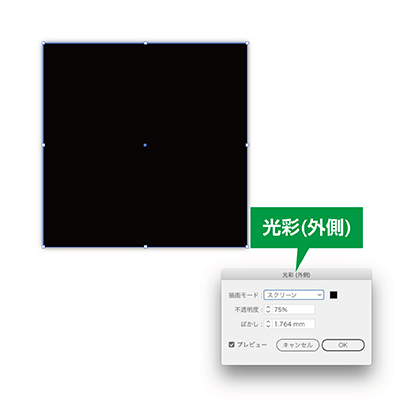
↑光彩(外側)をクリックすると、図のように設定画面がでます。
これを使って効果を付けていきます。

↑まず最初に不透明度を調整していきます。
数値を上げると、右上のパスの外側にグレーのモヤモヤが付いて、
まるでバックライトが当たったように見えますね。

↑次にぼかしを調整していきます。
数値を上げると、右上のパスの外側にグレーのモヤモヤが
よりハッキリ見えるようになりましたね。
これを使ってバックライト表現や日食表現など幻想的な表現ができます。
光彩(内側)と併せて、覚えてみましょう!!







